很多使用windows 7的用户,都发现自己的硬盘里多了个100M的隐藏分区。那这个分区是做什么的呢? 100M隐藏分区 来看看微软官方的解释: 创建这个分区的几个主要原因: 1.Bitlocker
很多使用windows 7的用户,都发现自己的硬盘里多了个100M的隐藏分区。那这个分区是做什么的呢?
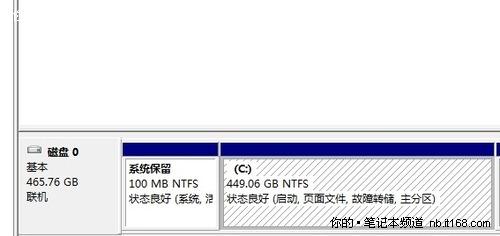
100M隐藏分区
来看看微软官方的解释:
创建这个分区的几个主要原因:
1.Bitlocker requires that the boot files and Windows files be separated.(BitLocker的规定,引导文件和Windows文件要分开。 )
Also, this system partition may be used by utility software, such as backup problems, to support dualboot scenariOS.(此外,此系统分区可以使用实用软件,如备份,支持双启动的情况。)
2. Protect against deletion.(防止误删除)
If files saved on system partition, it is easy to lose the boot files due to a fORMat when reinstalling the operation system on system partition.(如果启动文件保存在系统分区,很容易因为系统分区上的重装活动,而格式化丢失这些启动文件 )
The drive received no drive letter as further protection against accidental deletion of the boot files.(该驱动器没有盘符可以很好的的阻止意外删除引导文件。 )
---------------------------------------------------------------------------------------------------------------------
好吧,我承认微软有他的理由,但是看现在满世界的抱怨声,就知道这100M的分区显然还有很多坏处了。
刚出厂的笔记本,或者你在安装WIN7时采用安装文件创建了分区,那么都会带有这100M隐藏分区。他给我们带来了如下的坏处:
1、不能使用GHOST版系统光盘来安装WIN7,仅能使用安装版的进行一步一步地安装。
2、安装完系统后,不能使用Wingho、OneKey Ghost等一键还原类的软件进行备份系统。
3、Norton Partition Magic无法正常使用,如果你尝试修复这100MB分区,会导致已安装的WIN7无法引导。
4、带100MB分区的WIN7激活很麻烦,总不成功。

PM无法对分区进行操作了
其中不能正常使用GHOST的问题,恐怕是最触动用户的。因为用GHOST备份系统,已经成为了很多用户的习惯,用微软自带的备份工具,恐怕会引起大家的不满。
另外,第四条,也是让很多用户深恶痛绝的一点。
总结一下,这100M分区主要给大家来带的麻烦就是,磁盘分区、系统备份等常用技巧,你已经学会的那一套用不了了,你得额外学习微软推荐的一套搞法,并且没有什么性能上的提升。
如果你还没有安装WIN7的话,记得在安装之前,用PM等工具,把分区提前分好,在安装WIN7的时候不要涉及到新建分区的操作,就可以避免这100M分区的生成了。
对于已经有了100M隐藏分区的情况,我们得想办法去掉这100M的隐藏分区。
在Windows 7安装完成后,如果您想删除该分区,请按照如下顺序进行:
1.启动Windows 7后,单击开始按钮,键入“cmd”(不带引号)到搜索框中,右击它并选择管理员身份运行 。
2.键入" bcdboot c:\windows /s c:" (: 这意味着将启动文件复制从c:\windows到c:\ )
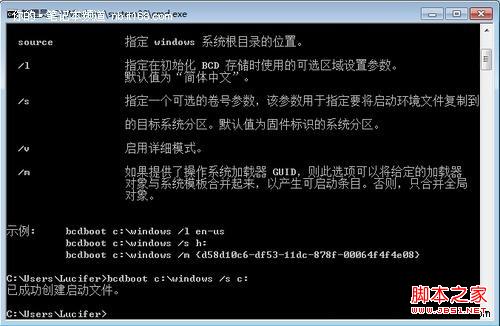
CMD窗口
你将得到一个消息 " 已成功创建启动文件"。
3.在搜索框里输入"diskmgmt.msc"以启动磁盘管理。定位到C:\分区和将该分区设为活动。
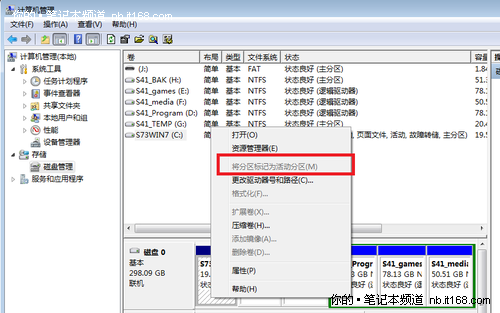
4.重新启动,回到磁盘管理 。 你可以删除这个已经没用的100MB的隐藏分区了。
这时候,这讨厌的100M隐藏分区,给你带来的不便就解除了。
--结束END--
本文标题: win7 100m隐藏分区去掉图解
本文链接: https://www.lsjlt.com/news/219271.html(转载时请注明来源链接)
有问题或投稿请发送至: 邮箱/279061341@qq.com QQ/279061341
下载Word文档到电脑,方便收藏和打印~
2024-03-01
2024-03-01
2024-03-01
2024-03-01
2024-03-01
2024-02-29
2024-02-29
2024-02-29
2024-02-29
2024-02-29
回答
回答
回答
回答
回答
回答
回答
回答
回答
回答
一口价域名售卖能注册吗?域名是网站的标识,简短且易于记忆,为在线用户提供了访问我们网站的简单路径。一口价是在域名交易中一种常见的模式,而这种通常是针对已经被注册的域名转售给其他人的一种方式。
一口价域名买卖的过程通常包括以下几个步骤:
1.寻找:买家需要在域名售卖平台上找到心仪的一口价域名。平台通常会为每个可售的域名提供详细的描述,包括价格、年龄、流
443px" 443px) https://www.west.cn/docs/wp-content/uploads/2024/04/SEO图片294.jpg https://www.west.cn/docs/wp-content/uploads/2024/04/SEO图片294-768x413.jpg 域名售卖 域名一口价售卖 游戏音频 赋值/切片 框架优势 评估指南 项目规模
0